亲爱的电脑迷们,你是否曾幻想过,在电脑上也能畅游安卓的海洋?想象那些熟悉的微信、支付宝,还有那些精彩的游戏和APP,都能在你的电脑上轻松运行。今天,就让我带你一起探索如何在PC上安装安卓系统,让你的电脑焕发出新的活力吧!
一、准备工作:打造你的安卓系统梦工厂
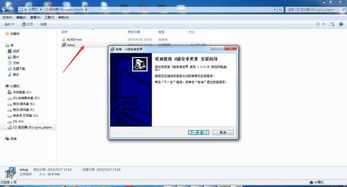
在开始这场电脑与安卓的邂逅之前,我们需要准备一些工具和材料,就像准备一场盛宴的食材一样。
1. 安卓系统镜像:这是你的安卓系统的“种子”,你可以从Android-x86官网(http://www.android-x86.org/)下载适合你电脑的版本。这里有很多选择,比如Android 8.1、9.0等,总有一款是你的菜。
2. U盘:一个至少8GB的U盘,它将成为你电脑与安卓系统之间的桥梁。
3. UltraISO:这款软件能帮助你将安卓系统镜像写入U盘,就像给U盘穿上了一件“新衣”。
4. 电脑:一台可以安装双系统的电脑,你的安卓系统之旅从这里开始。
二、制作启动U盘:搭建你的安卓系统舞台
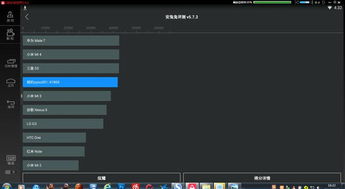
1. 下载并安装UltraISO:从官网下载并安装这款神奇的软件。
2. 写入镜像:打开UltraISO,选择“文件”菜单下的“打开”,找到你下载的安卓系统镜像文件,点击“打开”。
3. 写入U盘:选择“启动”菜单下的“写入硬盘镜像”,选择你的U盘,点击“写入”。
4. 完成:等待写入过程完成,你的U盘就变成了一个可以启动安卓系统的“魔法U盘”。
三、进入BIOS设置:开启你的安卓系统之旅

1. 重启电脑:将制作好的U盘插入电脑,重启电脑。
2. 进入BIOS:在启动过程中,按下BIOS设置键(通常是F2、F10或DEL键),进入BIOS设置界面。
3. 设置启动顺序:在BIOS设置界面中,找到“启动”选项,将U盘设置为第一启动设备。
四、安装安卓系统:搭建你的安卓乐园
1. 启动电脑:保存BIOS设置并退出,电脑会从U盘启动。
2. 选择安装方式:在启动界面,选择“Install android to harddisk”开始安装安卓系统。
3. 分区硬盘:在安装过程中,你需要对硬盘进行分区,确保原有数据不受影响。
4. 完成安装:按照安装向导一步步完成安装,安装完成后重启电脑。
五、下载软件:让你的安卓系统更强大
安装完成后,你可以在安卓系统中下载各种软件,让你的电脑变得更加强大。
1. 应用商店:在安卓系统中,你可以通过应用商店下载各种软件,满足你的各种需求。
2. APK文件:你也可以通过电脑下载APK文件,然后通过安卓系统自带的文件管理器安装。
3. 第三方应用市场:除了官方的应用商店,你还可以尝试一些第三方应用市场,那里有更多有趣的软件等待你去发现。
现在,你的电脑已经成功安装了安卓系统,你可以尽情享受安卓的乐趣了。无论是玩游戏、看电影,还是处理工作,你的电脑都能轻松应对。快来开启你的安卓系统之旅吧!
